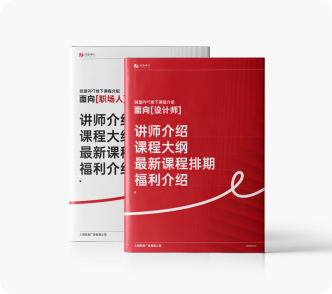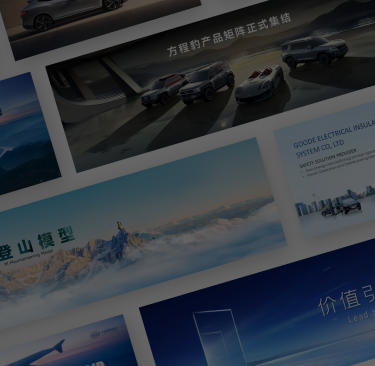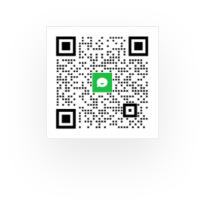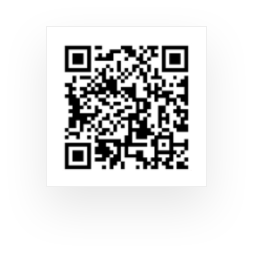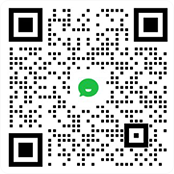|
所谓神技,要满足三个条件: 牛逼,没见过的人都是瞪着眼睛、张着嘴看,看过之后不由自主双手抱拳,面露微笑,频频点头。 实用,你会发现原来做PPT的难题都能迎刃而解,再也不求人用PS、Flash、AE帮忙了。 简单,也许只是一个按钮、一步操作就能轻松搞定。 最近这两年,锐普设计师在用哪些神技呢? 今天我来给大家解解秘。 1.曲线抠图 以往,我们都是用魔棒或者直接去除背景抠图,往往边缘抠不干净。 看锐普设计师,竟然用手绘曲线抠图,把PS里的钢笔工具用到PPT里了。 10秒钟抠出歼20战机。 http://v.qq.com/x/page/t30682pgae2.html 2.路径动画 PPT的路径动画有时候可以做出我们想象不到的效果。 两条直线路径,竟然能实现360度航拍效果 http://v.qq.com/x/page/p30680eu1ag.html 3.文字穿插 大标题和图片怎样处理比较有整体感? 最好用的就是做穿插效果了,让文字和图片完全融为一体。 |
|
操作要点: 一是沿轮廓和文字边缘画曲线,构成一个封闭多边形; 二是用文字和多边形做剪切处理,去除他们重叠的部分。 |
| 还可以做出各种各样的效果,比如: |
|
4.视频化背景 PPT是个偏图文的编辑工具,看起来总是很平面。 但跟视频结合起来就会大不一样了。 这是锐普给某检察机关做的工作汇报PPT,全程都是视频化背景,听汇报就像看电影一样,很有沉浸感,领导自然非常满意。 |
实际上,每一页都是一个PPT+一个视频背景。
|
5.保存GIF动画 以往,我们要实现GIF循环动画,要用到小数动画、闪烁一次,非常耗时耗力。 现在简单了。 最新的PowerPoint可以直接保存为GIF动画了!只需要点击四次鼠标就可以实现。 |
比如我们把这两张图片分别放在两个页面里
就可以生成类似这种GIF动画
|
6.平滑切换 平滑切换是PPT动画最伟大的一次升级。 锐普设计总监吴建说:有了平滑,PPT才真正可以算成一个动画工具! 平滑的基本原理:同一个属性的元素放在两个页面,可以让它们自然过渡,这个过渡包括大小、形状、色彩、位置、角度等。 通过平滑切换,可以做出非常形象的人物介绍PPT |
还可以做出很有逻辑的图表切换PPT
还可以做出很有创意的3D图片切换
|
7.缩放定位 缩放定位,是与Prezi类似的一种页面切换效果,让PPT突破了以往只能在一张张PPT平面切换的局限,从此PPT可以实现纵向的放大、缩小效果,让PPT具有了非常强的空间感和纵深感。 缩放定位一共有“摘要”、“节”和“幻灯片”三种缩放模式。 |
|
带来的效果将是颠覆性的。 可以实现帅气的缩放目录,逐一强调章节内容 |
还能实现无限缩放,带来超强的空间体验:
|
8.3D模型 PPT终于可以插入3D模型了!而且还专门添加了4种三维动画,同时还能够保留3D模型自身的动画效果。 |
|
从此PPT,进入了3D时代。 结合Win10自带的画图3D,我们就可以轻松制作这种3D课件,立体的双螺旋动画。 |
|
还可以让我们的工作汇报更有立体感。 |
|
配合3D Max、C4D等软件,我们还可以制作这种复杂的产品介绍PPT。 小米Mix2S产品介绍PPT |
大疆无人机产品介绍PPT
|
锐普艺术总监蒙晓光老师说,自从可以插入3D模型,PPT真正逆天了! 牛逼的PPT神技看起来好像难度不大,但真正要用好,还需要几个条件: 采用微软Office2019或Office365(推荐,这个可以随时并持续升级哟)。 |